![[Fluent Inc. Logo]](fluentlogo.gif)
![[Fluent Inc. Logo]](fluentlogo.gif)
|
|
Считайте файл сетки rad.msh.
File
![]() Read
Read
![]() Case...
Case...
Проверьте сетку.
Grid
![]() Check
Check
FLUENT обеспечит проверку сетки и выведет результаты в консоли окна. Особое внимание уделите отображаемому минимальному объёму. Убедитесь, что это положительное значение.
Отобразите сетку (Рис. 5.2).
Display
![]() Grid...
Grid...
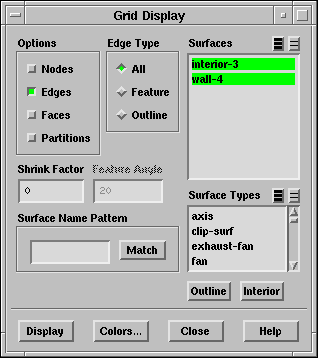
Все стенки сейчас объединены в одну зону wall-4. Вам необходимо разделить их для задания различных граничных условий на стенках.
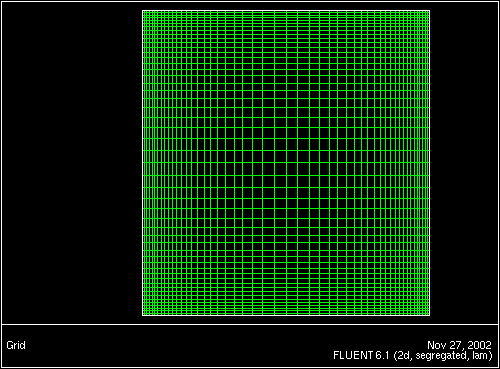 |
Разделение стенок на различные зоны
Grid
![]() Separate
Separate
![]() Faces...
Faces...
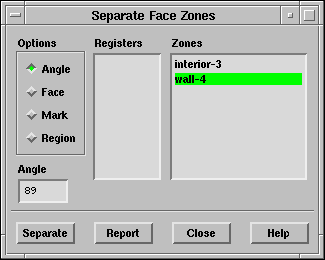
Выберите метод разделения Angle (Улол) под надписью Options (Опции).
Выберите wall-4 в списке Zones (Зоны).
Определите 89
![]() в качестве
Angle.
в качестве
Angle.
Нажмите на кнопку Separate (Разделить).
Поверхности, угол между нормалями к которым более чем
![]() , будут
помещены в зоны разделения, wall-4 будет разделена на 4 зоны.
, будут
помещены в зоны разделения, wall-4 будет разделена на 4 зоны.
Отобразите сетку повторно.
Выберите все поверхности и нажмите на Display.
Вы можете использовать правую кнопку мыши чтобы узнать какой зональный номер соответствует каждой границе. Если вы нажмёте правую кнопку мыши на одной из границ в окне графика её зональный номер, имя и тип отобразятся в консоли окна FLUENT. Эта возможность очень полезна когда имеется несколько зон одного типа. Вы можете для удобства отключить отображение внутренней сетки.
![]()
![]()
![]()
![]() Назад:
Подготовка
Назад:
Подготовка
Вверх:
Моделирование излучения и естественной конвекции
Вперёд:
Шаг 2: Модели